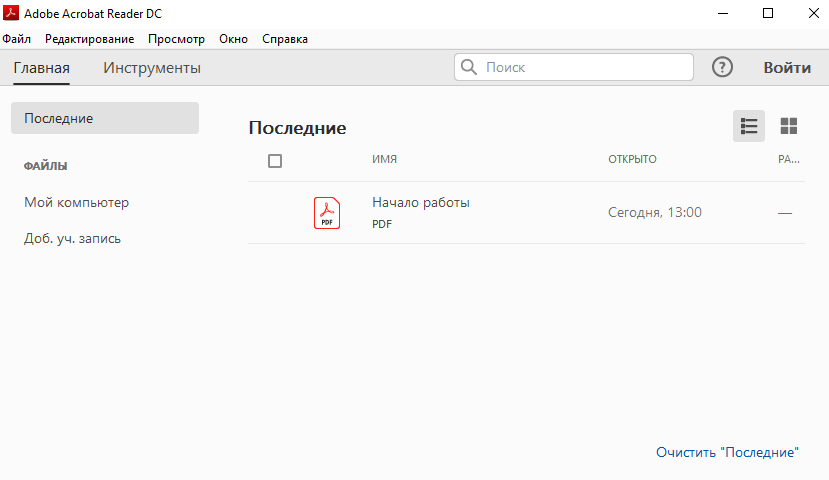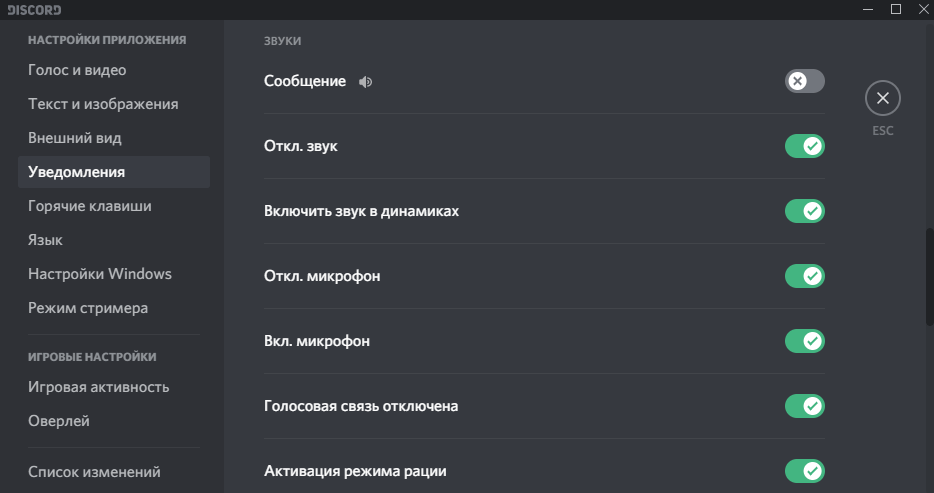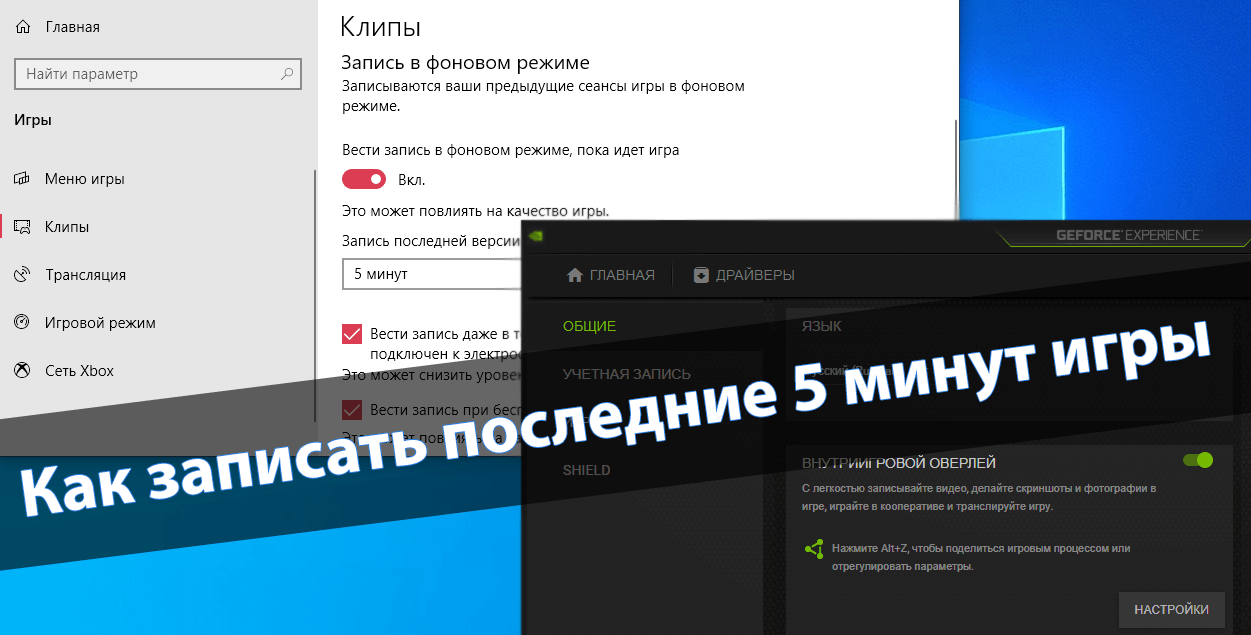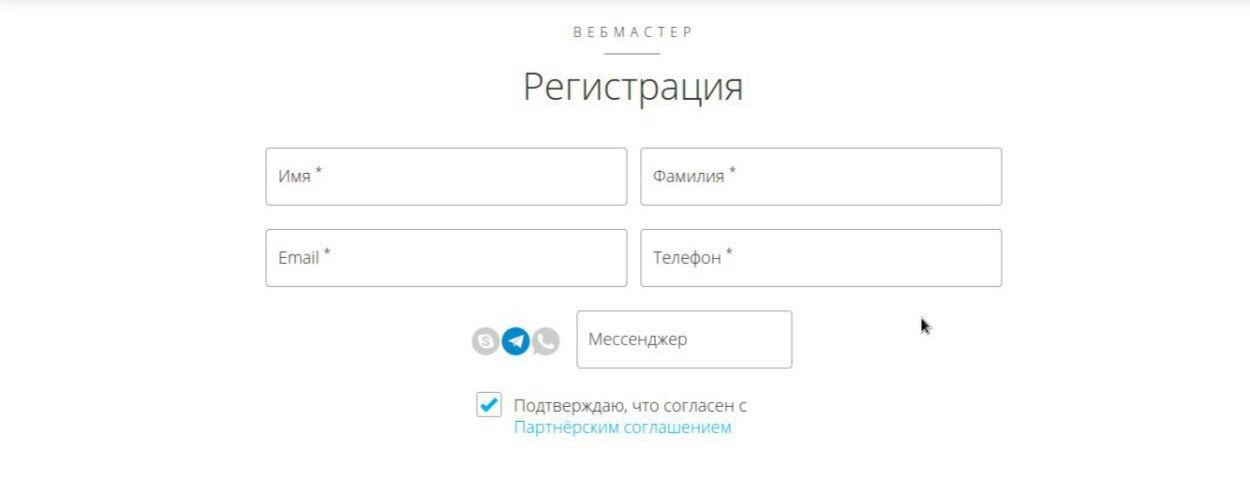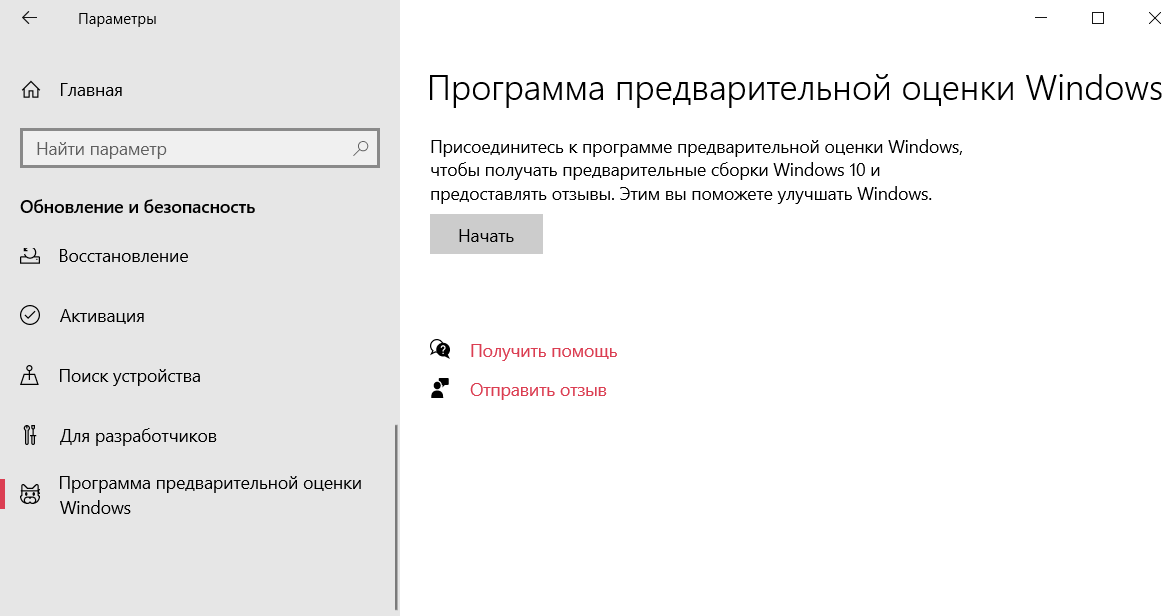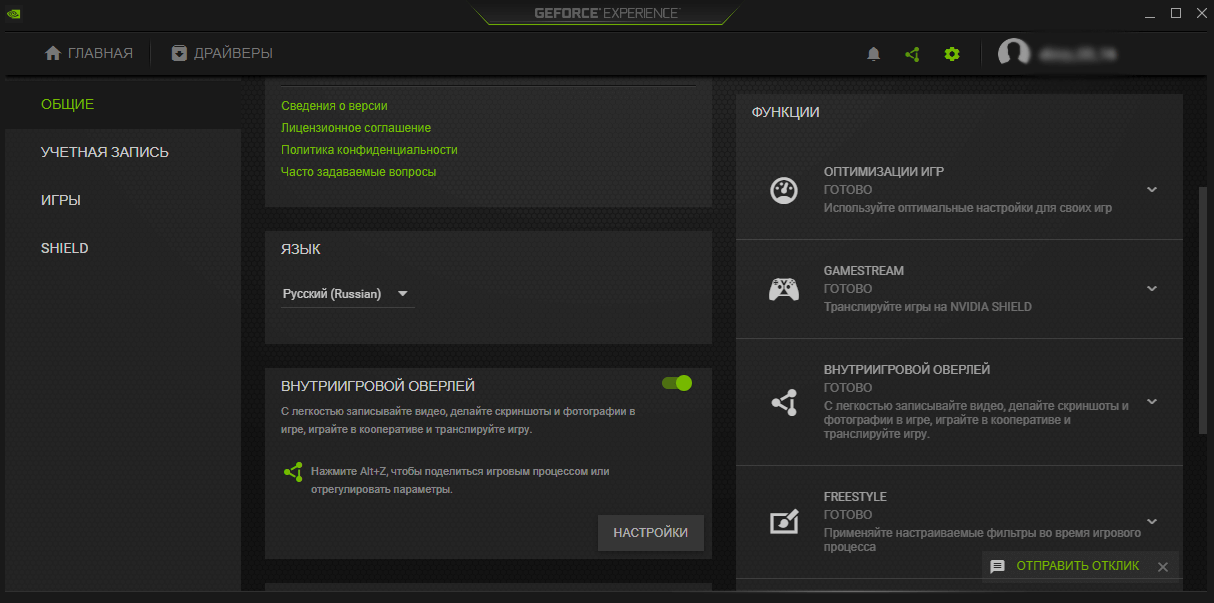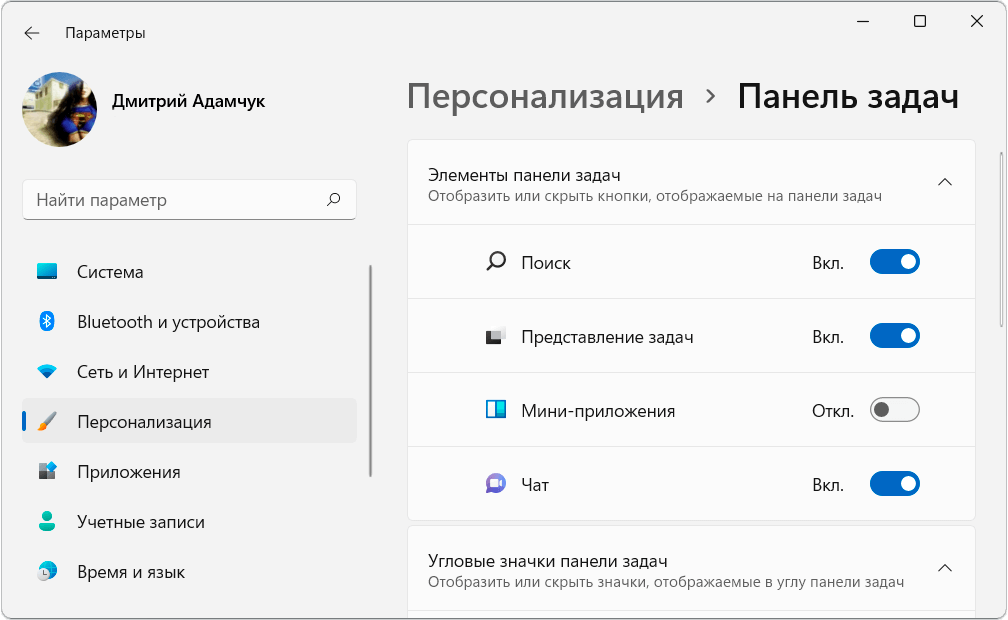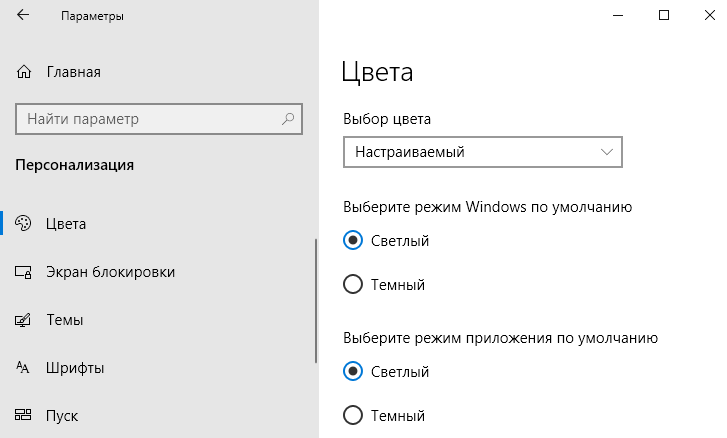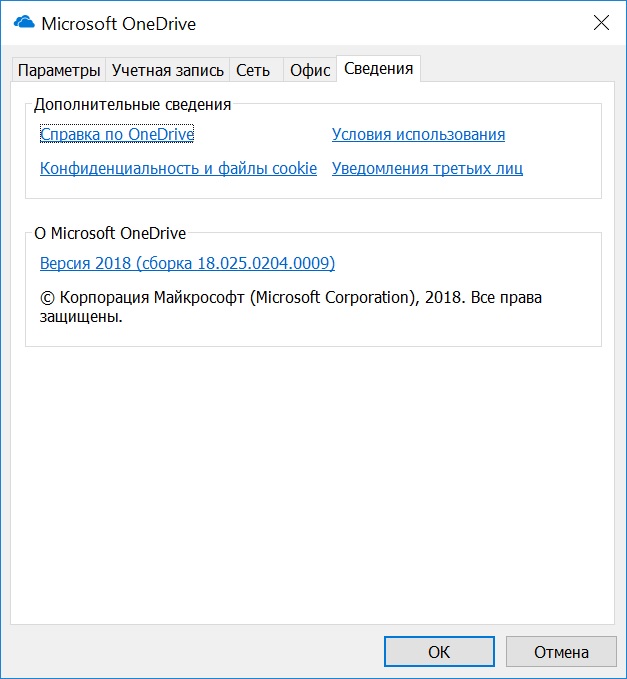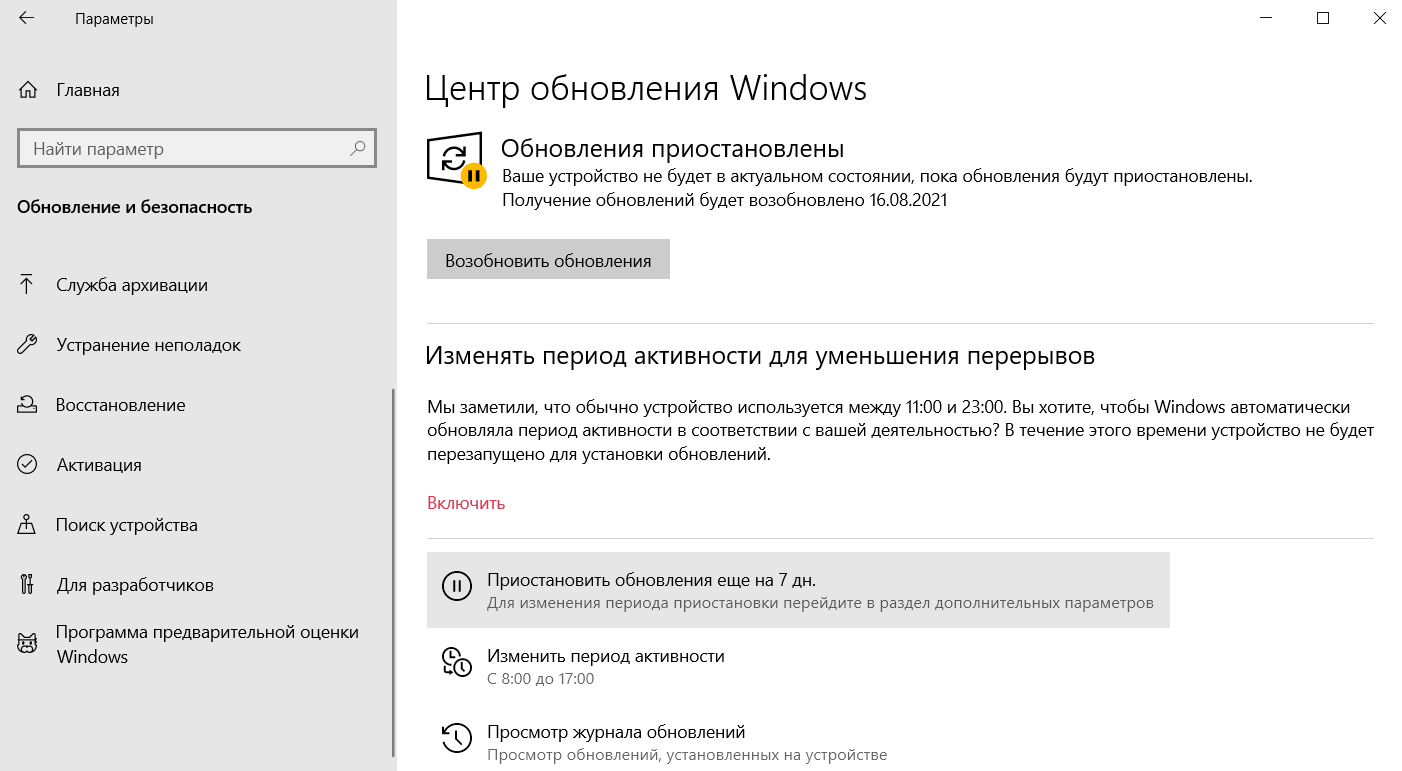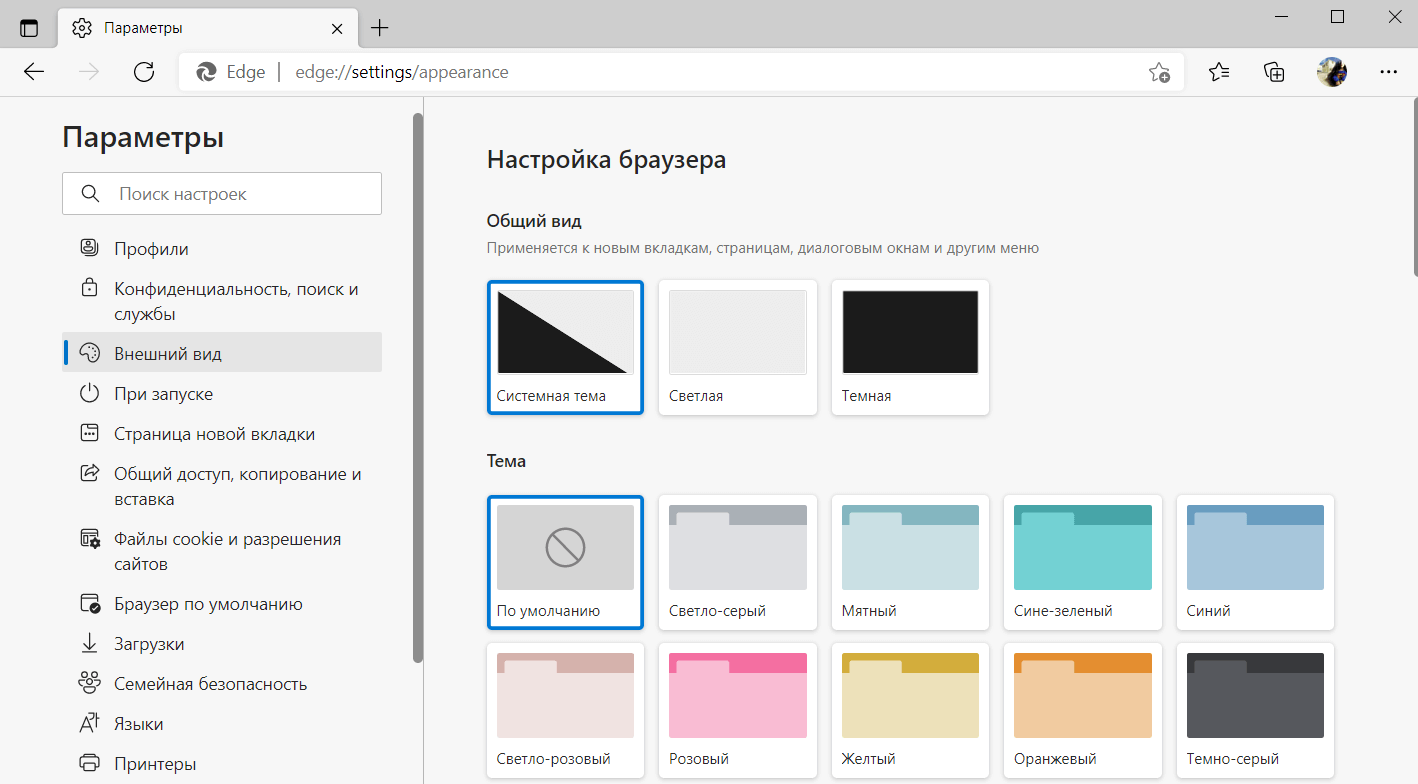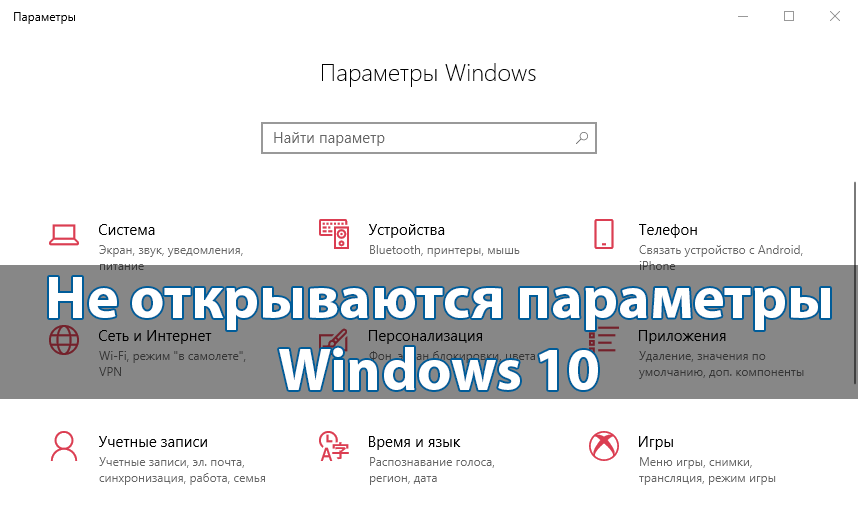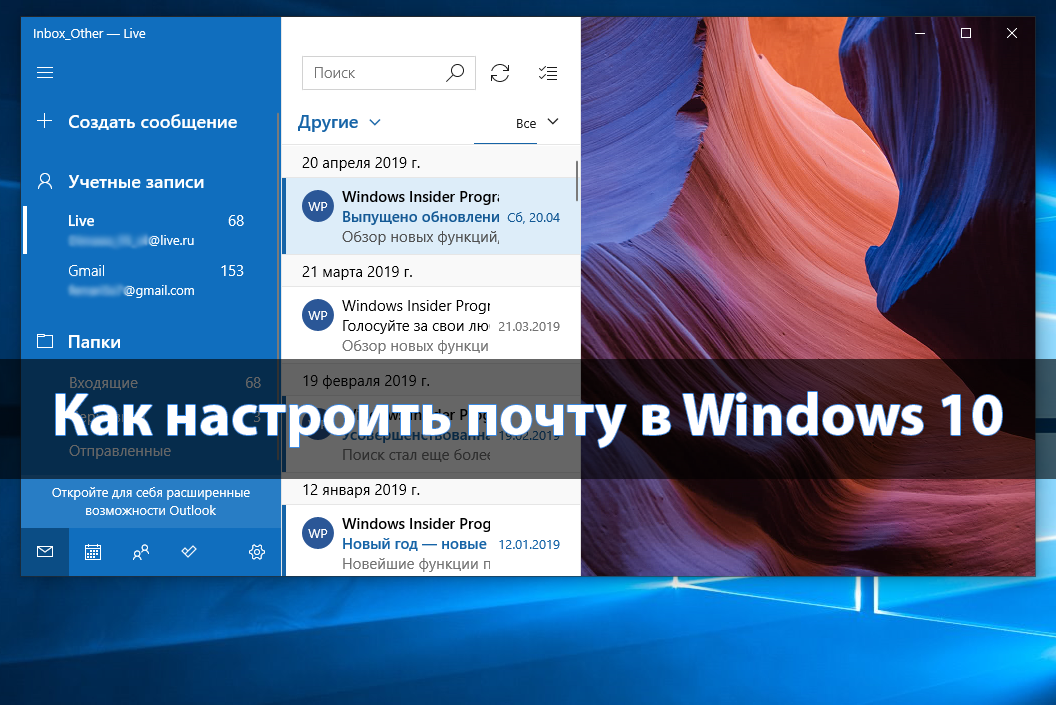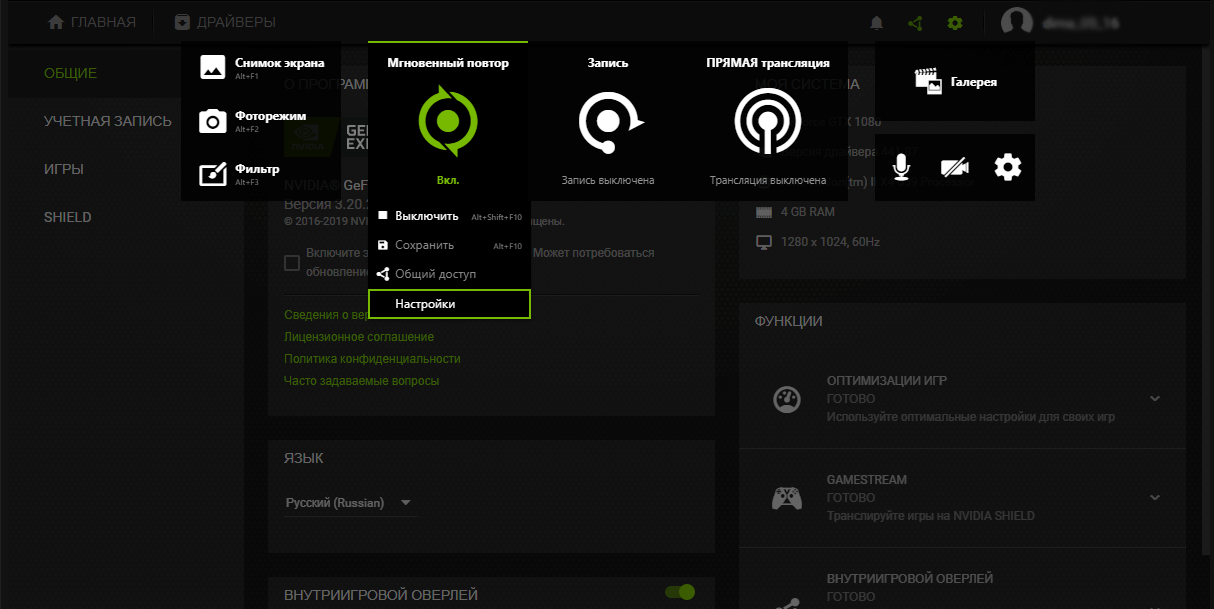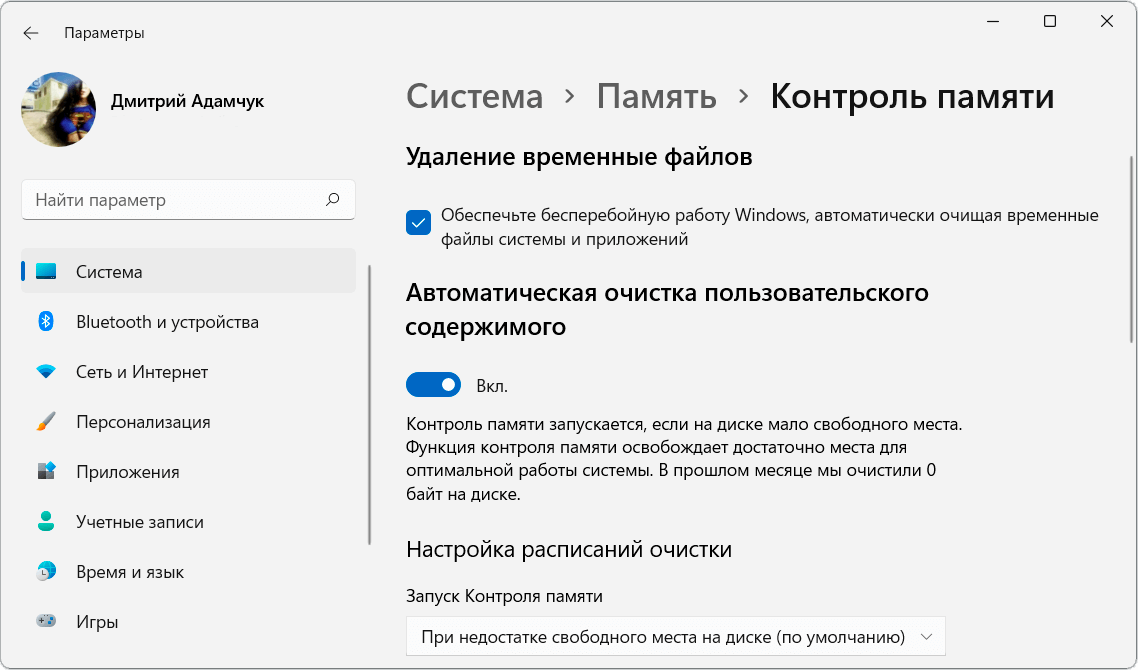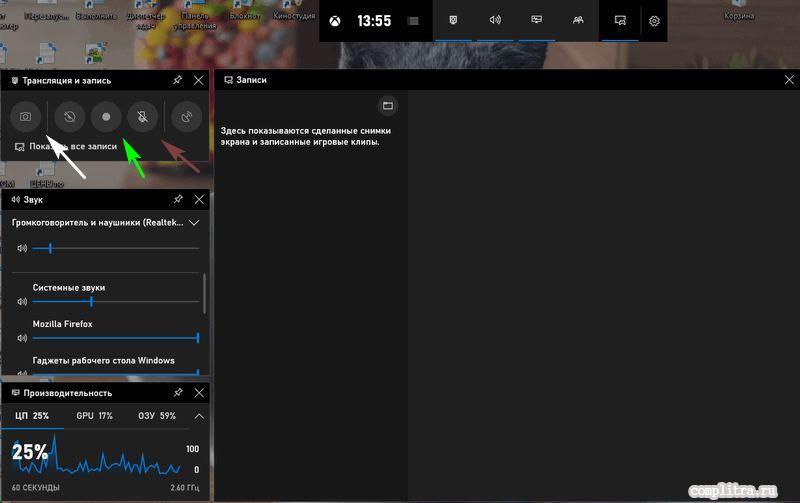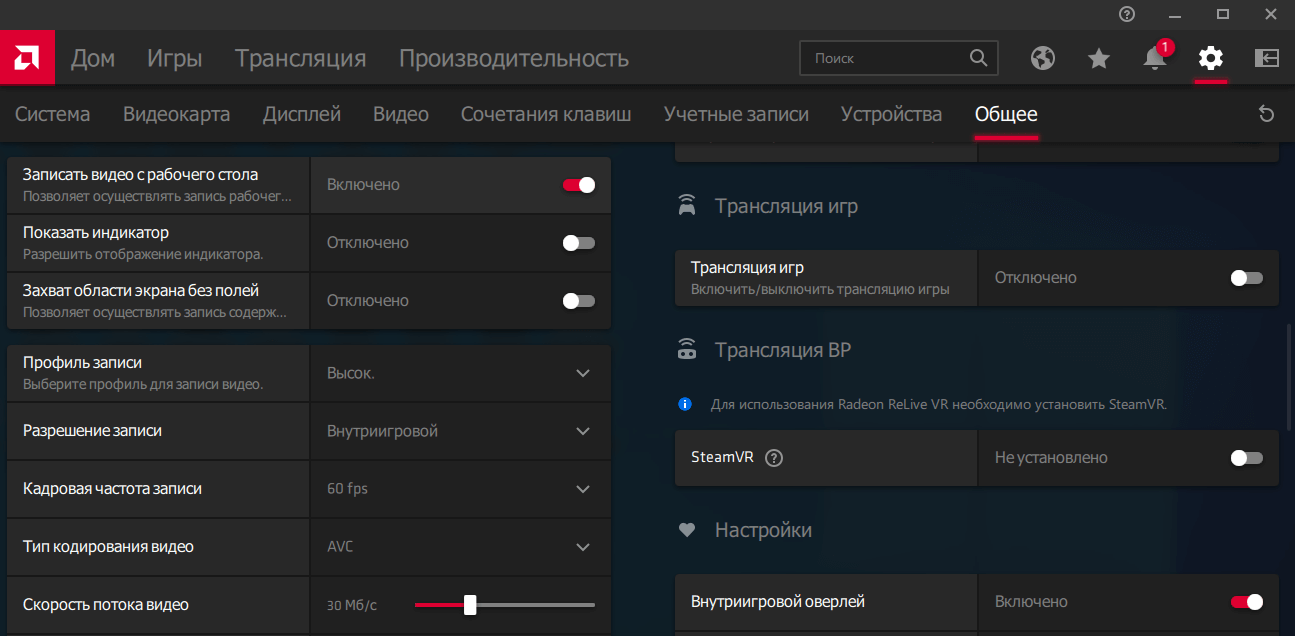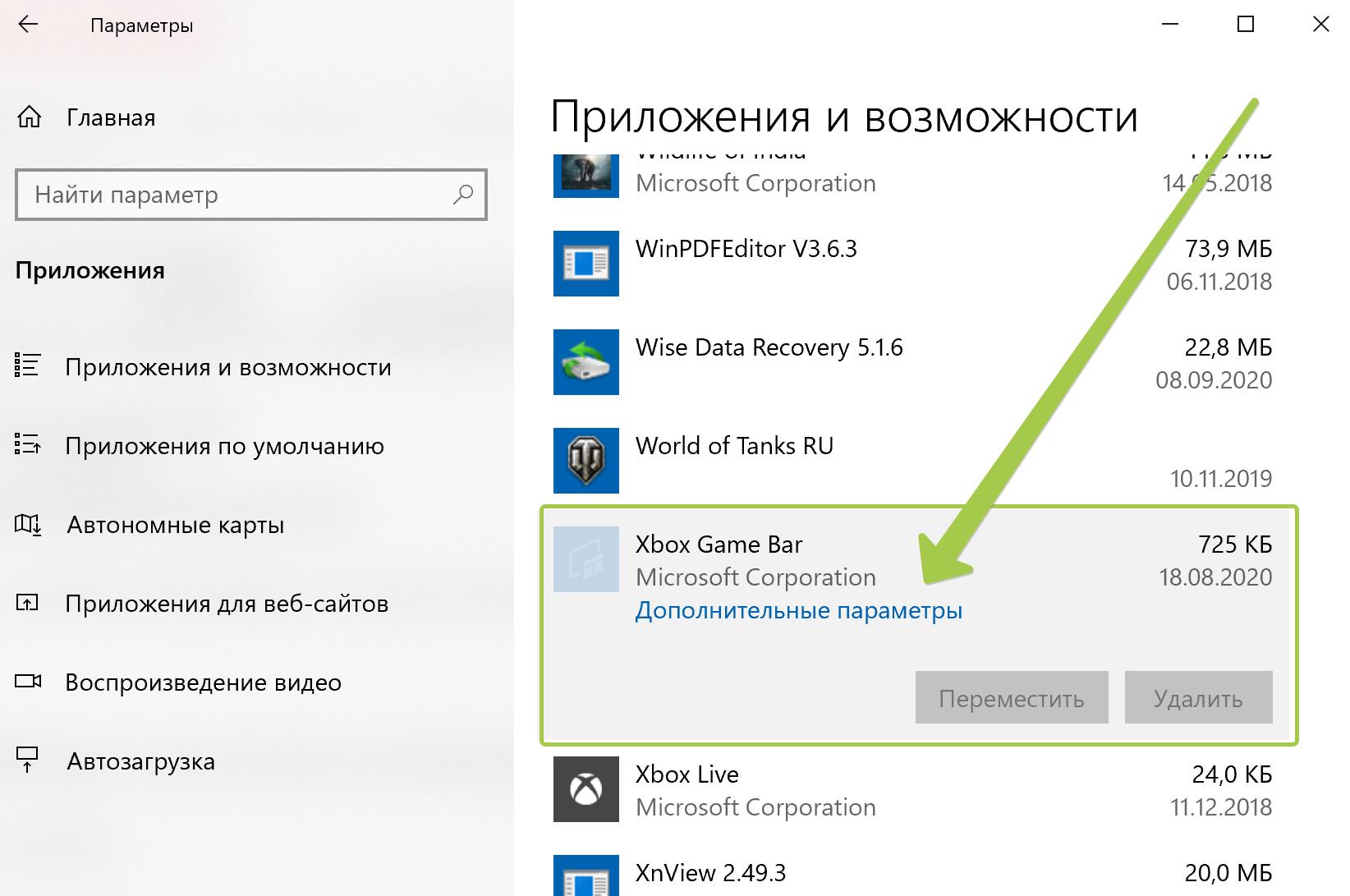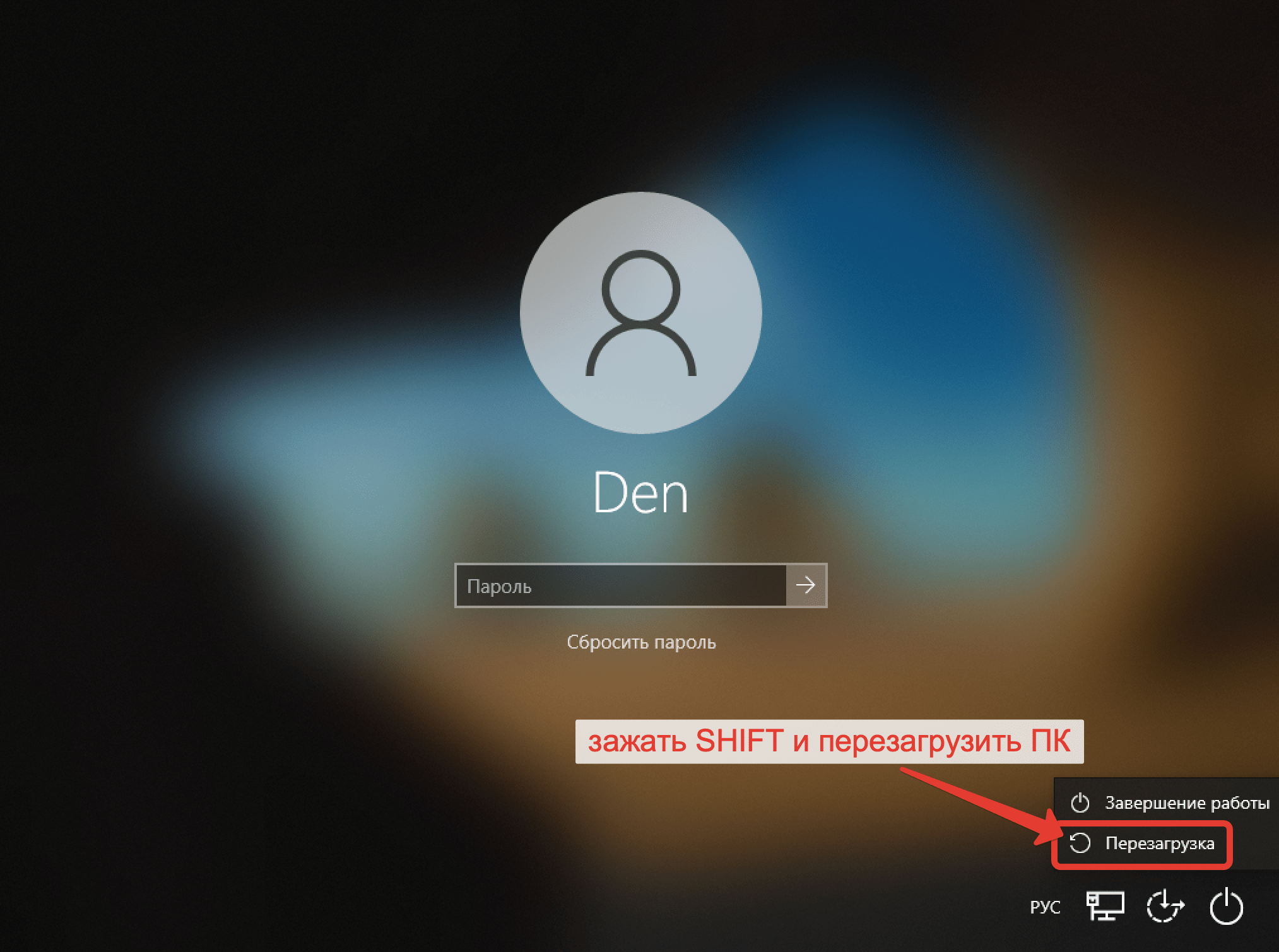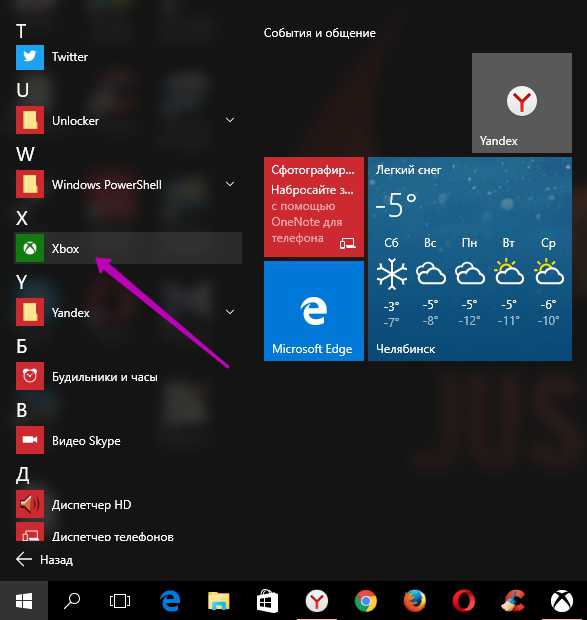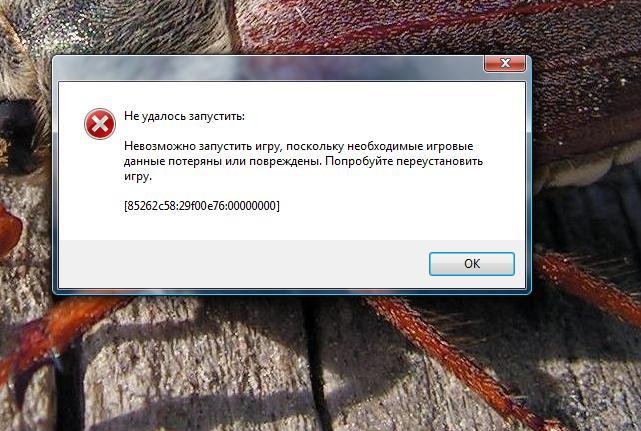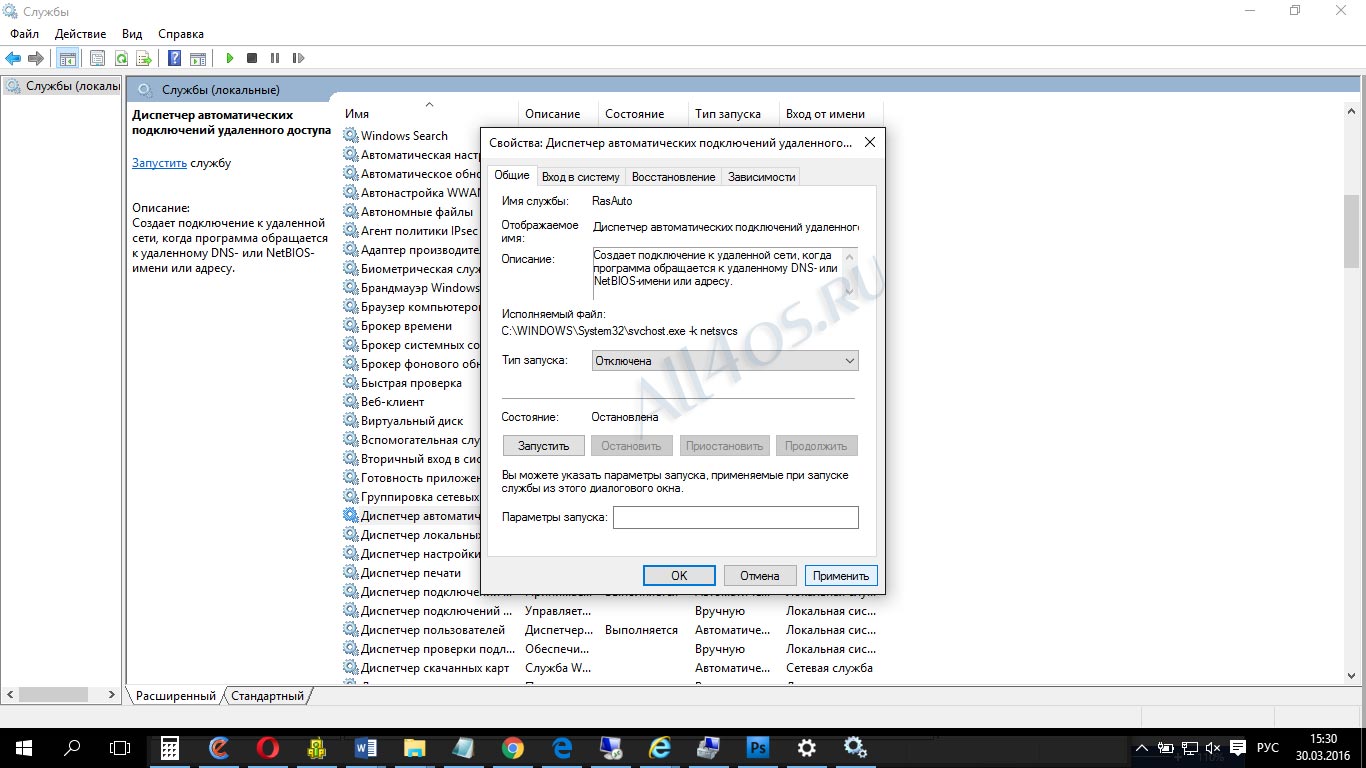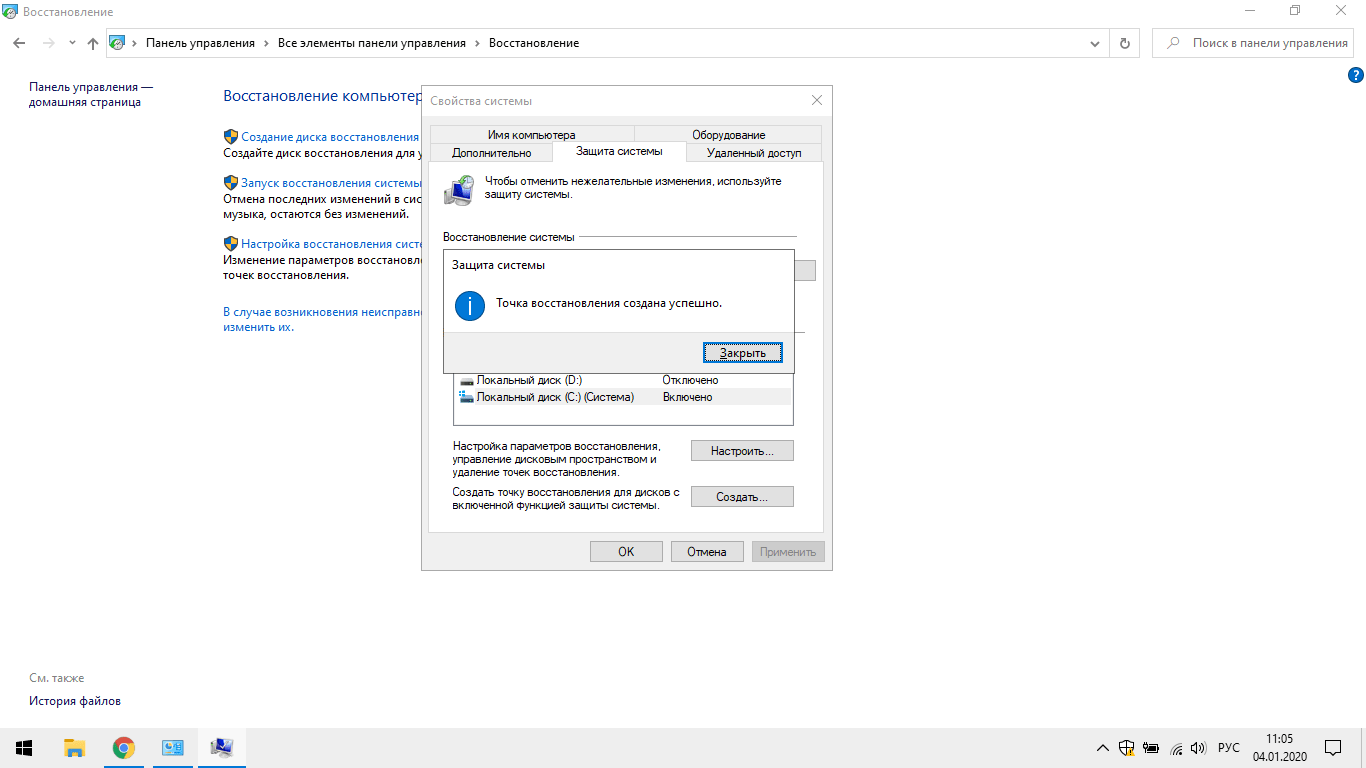Dxtory
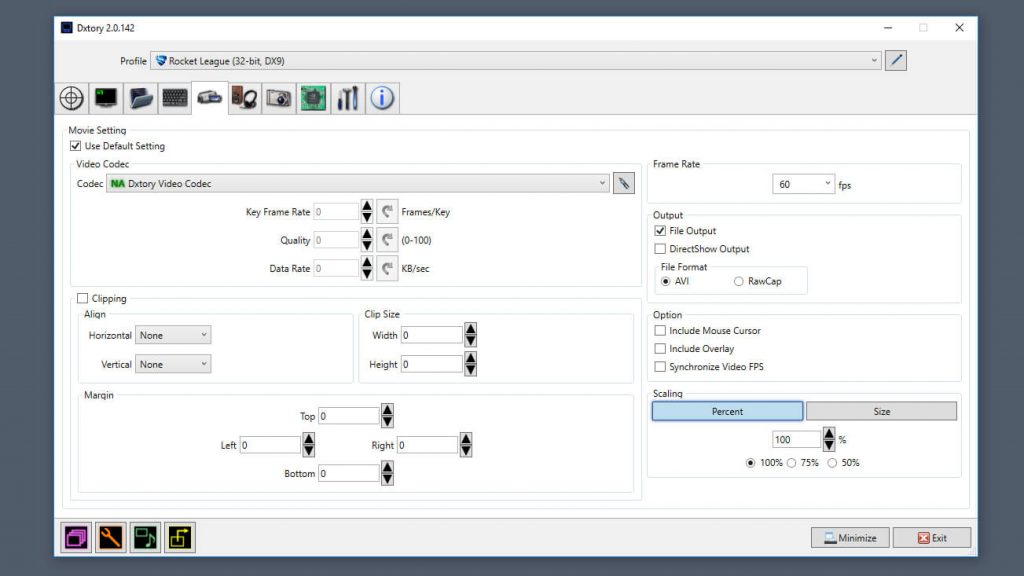
Моя любимая функция Dxtory – это встроенная проверка скорости записи жёсткого диска. А это говорит о сложности и богатом функционале программы, превосходящим большинство конкурентов. Dxtory радует своей скоростью работы и возможностью создавать моментальные скриншоты, но некоторые из записанных мною видео (где использовались стандартные настройки) временами подвисали. Учитывая цену утилиты (около 35 долларов), думаю, имеет смысл скачать пробную версию приложения и основательно протестировать его перед покупкой.
Nvidia GeForce Shadowplay имеет два основных преимущества: оптимальное использование компьютерных ресурсов и возможность записать видео последних минут игры. Вы можете скачать приложение бесплатно, но ваш компьютер должен соответствовать системным требованиям. Кроме того, как для использования Shadowplay, так и для его установки, вам нужен GeForce Experience.
Особенности настройки и использования программы Shadowplay.
- запись последних минут;
- отличная оптимизация.
иногда работает некорректно.
Nvidia GeForce Shadowplay – дополнительное приложение для GeForce Experience. Запись видео происходит, когда вы играете в свои любимые игры, поэтому весь игровой процесс может быть задокументирован. Цель Nvidia GeForce Shadowplay – дистанцироваться от конкурентов благодаря функции Shadow. Shadow позволяет записывать последние минуты вашей игры. Приложение возвращается во времени и сохраняет только что пережитый вами момент игры, чтобы поделиться им с другими. В других областях Nvidia GeForce Shadowplay не уступает соперникам. Например, есть несколько вариантов настройки видео, которое вы хотите записать.
Nvidia отвечает на запросы консолей следующего поколения, предлагая функцию ShadowPlay как часть приложения GeForce Experience. Программа позволит вам автоматически регистрировать максимум 20 минут игрового процесса. Видео сохраняется на жёстком диске. При нажатии соответствующей комбинации клавиш автоматически создаётся файл, который впоследствии может быть отредактирован в сторонних программах. Всё основано на кодеке H.264, встроенном в карты из семейств GTX 600 и 700, и поддерживает все игры на базе библиотеки DirectX 9. Записи создаются даже в 1920×1080 и при 60 кадрах в секунду, но качество может быть изменено с учётом ваших собственных требований.
Экранная Камера
Очень удобное приложение на русском языке для компьютеров с Windows, с помощью которого можно записать все происходящее на экране компьютера. Допускается полноэкранный захват, выбранная область и указанное окно. Все ролики можно сразу обработать во встроенном видеоредакторе и сохранить в любой популярный видеоформат или подготовить к загрузке для ютуба.
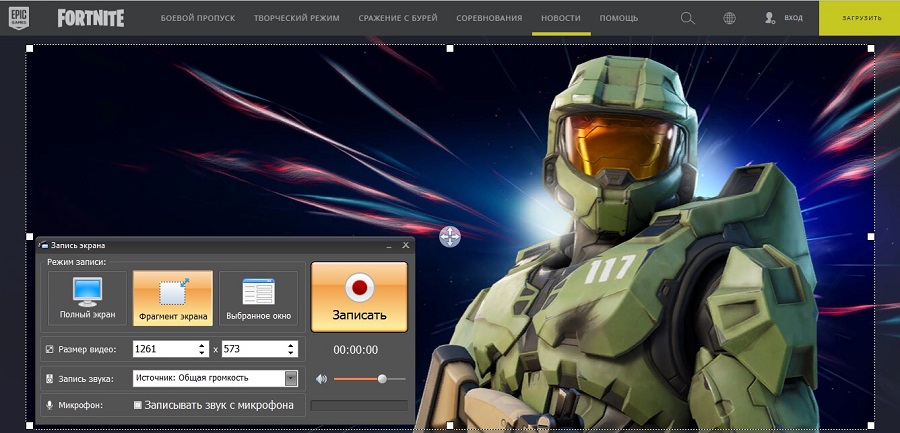 Выбор источника в Экранной камере
Выбор источника в Экранной камере
Плюсы:
- Присутствует несколько режимов захвата под разные задачи;
- Можно параллельно вести запись системных звуков и голоса через микрофон;
- Нет ограничений на длительность записи и размер ролика;
- Можно удалить начало и конец видеоклипа;
- В программе есть коллекция заставок, которые можно отредактировать, или создать свой шаблон;
- Можно добавить дополнительную фоновую дорожку или заменить оригинальный аудиотек;
- При необходимости ролик можно переозвучить прямо из интерфейса;
- Большой выбор форматов для экспорта, имеются пресеты для девайсов;
- Поддерживается запись DVD-дисков с интерактивным меню;
- Можно устанавливать на любую версию Windows, даже XP;
- Отлично подойдет для слабых компьютеров;
- Можно поделиться готовым роликом на YouTube.
Недостатки:
Как записывать и транслировать с помощью AMD ReLive
Если у вас есть карта AMD, вы можете использовать Radeon Settings для записи и потоковой передачи. Если вы не можете найти эту программу на своем компьютере, загрузите последние версии драйверов непосредственно от AMD.
Откройте Radeon Settings и перейдите на вкладку ReLive внизу. Это дополнительная функция программы, поэтому вам может быть предложено установить ее.
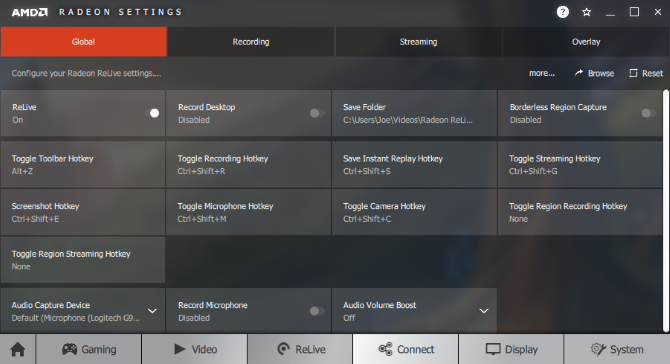
Оказавшись здесь, первая вкладка вверху — Global . Для начала переведите ReLive в положение On . Теперь вы можете настроить такие вещи, как папка сохранения , различные горячие клавиши и устройство захвата звука . Просто нажмите на каждую плитку, чтобы редактировать ее.
Все опции Radeon могут быть активированы в игре через оверлей, активируемый горячей клавишей Toggle Toolbar (по умолчанию Alt + Z ).
запись
Перейдите на вкладку « Запись ». Здесь вы можете настроить параметры записи; Профиль записи предлагает предустановки, но вы можете изменить любые настройки для идеального опыта.
При более высоком разрешении записи , максимальном битрейте записи и скорости записи FPS будет получаться видео лучшего качества, но это увеличит нагрузку на вашу систему и ускорит расход памяти.
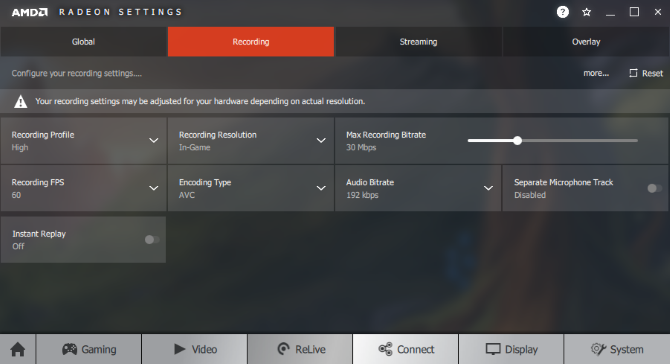
Хорошая функция для включения здесь — Instant Replay . Это будет непрерывно записывать ваши игры, до указанного вами времени. Это означает, что вам не всегда нужна активная запись, чтобы запечатлеть ваши великолепные игровые моменты — просто нажмите горячую клавишу Save Instant Replay (по умолчанию Ctrl + Shift + S ), чтобы сохранить игру.
Чтобы вызвать другие параметры записи в игре, нажмите горячую клавишу Toggle Recording (по умолчанию Ctrl + Shift + R ).
Помните, что все ваше видео будет выводиться в папку сохранения , указанную на вкладке « Глобальные ». Вы также можете настроить горячие клавиши записи здесь.
Потоковый
Переключитесь на вкладку Streaming . Здесь вы можете подключиться к потоковым аккаунтам и настроить свои настройки.
Здесь предлагается ряд услуг, таких как , Twitch и YouTube , которые вы можете щелкнуть для автоматической настройки. Войдите с вашим именем пользователя и паролем, чтобы автоматически настроить их. В качестве альтернативы, если нужной вам службы нет в списке, нажмите « Пользовательский поток» и укажите URL-адрес сервера и ключ подключения .

На этой вкладке вы также сможете настроить качество потока с помощью таких параметров, как Streaming Resolution, Streaming Bitrate и Streaming FPS . Если у вас есть мощная система, вы можете установить их выше. Также можно использовать раскрывающийся список « Профиль потока», чтобы использовать предустановку.
В игре нажмите горячую клавишу Toggle Streaming (по умолчанию Ctrl + Shift + G ), чтобы открыть параметры потоковой передачи и начать работу. Не забывайте, что этот и другие ярлыки записи можно редактировать на вкладке « Глобальные ».
Отключаем при помощи Редактора Реестра
Если вы продвинутый пользователь ПК и понимаете значение реестра, то данный способ подойдет вам, но если вы не понимаете, что это такое, то не стоит пробовать, иначе вы можете вывести из строя функционал системы, читайте внимательно и следуйте последовательности:
- При помощи клавиш «Win + R» вызываем строку и вводим Regedit, нажимаем выполнить;

В открывшимся редакторе реестра переходим в папки: HKEY_CURRENT_USER\System\GameConfigStore, далее кликаем 2 раза по GameDVR_Enabled и задаем значение 0, сохраняем.

Так же переходим по пути: HKEY_LOCAL_MACHINE\SOFTWARE\Policies\Microsoft\Windows, нажимаем «Создать» – Параметры DWORD 32 бита – Название AllowGameDVR – Значение 0, «ок». Перезагружаем компьютер.
Будьте очень аккуратны и не напутайте ничего, иначе придется восстанавливать систему и проделывать данный путь заново.
Поздравляем Вас, FPS в играх точно вырастит! К тому же, лучше использовать стороннее ПО для съёмки видео во время игр. Дело в том, что оно значительно более функциональное и наверняка придётся Вам по вкусу. К тому же, не настолько сильно влияет на конечную производительность и FPS при правильных настройках. А в уже отключённом XBOX DVR на Windows 10 их фактически нет, они ограничиваются лишь заданием горячих клавиш.
Источник
Movavi Video Suite
Эта программа имеет возможность редактировать сюжет видео, записанного с экрана. Вернее, это и есть видеоредактор с функцией захвата изображения или его части с монитора либо веб-камеры. Последняя версия Movavi Video Suite 18 претерпела серьёзные изменения. А именно, добавлено множество сочетаемых приложений:
- редактор видео;
- конвертор;
- запись области экрана;
- захват изображения с камер, ТВ-тюнеров или VHS;
- нарезка видео (можно нарезать несколько интервалов с сохранением в 1 файл);
- видеоплеер.
Редактор программы от Movavi очень мощный, есть обширная библиотека шаблонов, переходов и титров. Программа платная, но имеется пробная версия. Есть опция входа в магазин для приобретения наборов под различную тематику.
- мультиязычный интерфейс, русский есть во всех приложениях;
- имеются практически все функции для полноценного редактирования;
- при захвате экрана, есть возможность добавить веб-камеру — окошко сюжета с неё будет видно в правом нижнем углу.
- есть подробное описание работы и подсказки для каждого отдела во всех приложениях.
скачать Movavi Video Suite с официального сайта
OBS
Подходит для видеосъемки всех действий на дисплее и трансляции на YouTube и Twitch. В OBS можно получать кадры из нескольких источников одновременно, например, из видеоигры, веб-камеры, Discord и других. Создайте несколько сцен из различных приложений и переключайтесь между ними.
Аудиозапись также возможна с нескольких устройств. Захватить звук можно из открытого плеера, телефона и т.д. Дорожки улучшаются с помощью встроенного аудиомикшера – можно снижать громкость, убирать шумы и многое другое.
Выгрузить итог можно с подходящими свойствами – форматом, кодеком, битрейтом и т.д. Настройки можно сохранять как профиль вывода на будущее.
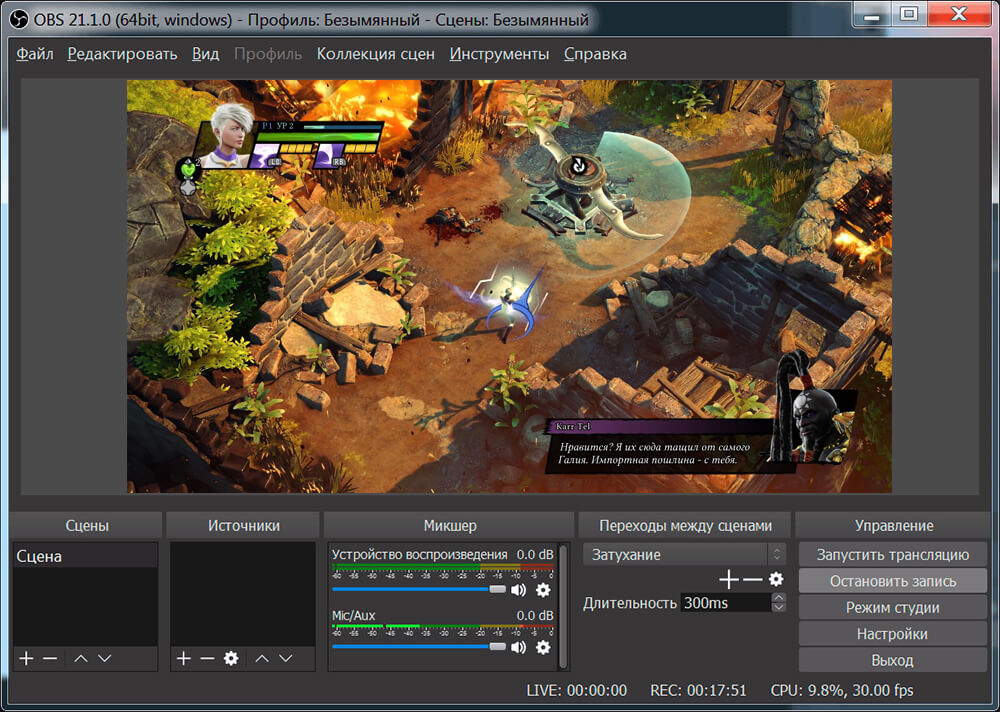
- Плюсы:
- установка комбинаций кнопок для любого действия;
- коррекция освещения и оттенков видеодорожки;
- распространяется свободно без водяных знаков и рекламы.
- Минусы:
- для проведения видеотрансляций без лагов требуется мощная техникас видеопамятью от 2 ГБ и 16 ГБ оперативки;
- из-за большого количества опцийпокажется сложной новичкам.
Как отключается данная функция на Виндовс 10?
Выше мы уже говорили, что от Вас потребуется буквально несколько кликов мышью и минута свободного времени, поэтому предлагаем Вам не тянуть и приступить к выполнению данной инструкции:
- Включаем приложение XBOX. Для этого можете найти его в общем каталоге приложений или воспользоваться поиском, нажав клавиши «Windows» + «S»;
Если ранее Вы не осуществили вход в свою учётную запись, XBOX попросит это сделать прямо сейчас или пройти регистрацию. Без входа ничего не получится;
С главного экрана переходим в настройки;
Теперь перейдите на вкладку «DVR для игр» и сдвиньте отмеченный на скриншоте ползунок для отключения функции создания скриншотов, записи звука и видео во время игровых процессов.
Geforce experience
Приложение от NVIDIA для геймеров, рассчитанное облегчить установку драйверов и настройку игр по своим рекомендациям. Есть функция захвата скриншотов во время игрового процесса, когда программа сворачивается в трей для минимизации задействования ресурсов компьютера.
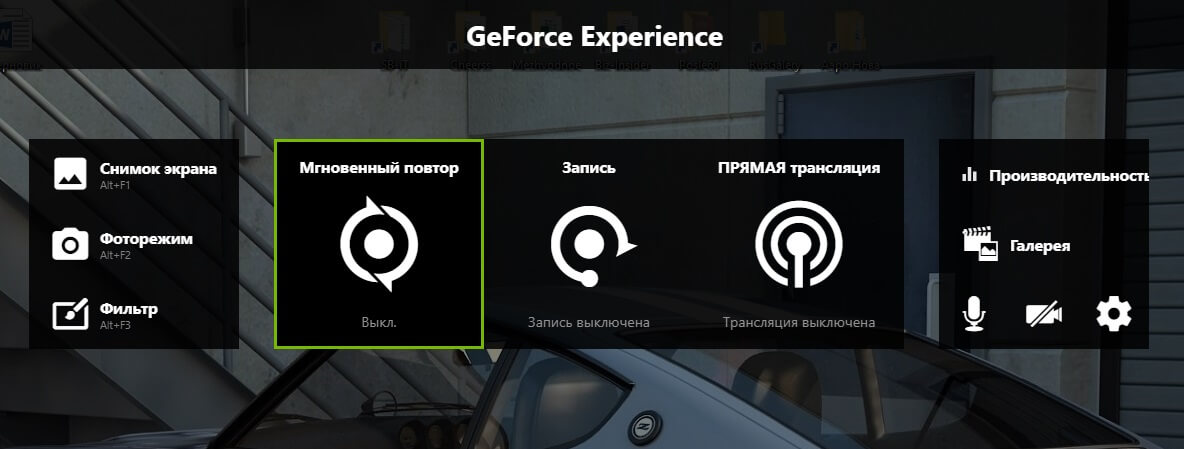
Быстрое включение записи экрана осуществляется комбинацией клавиш Alt + Z. При этом предлагается выбор стиля записи и настройку фильтров видео. Программа полностью бесплатна, хорошо согласуется со многими играми, имеет русскоязычный интерфейс. Содержится практически во всех специализированных драйвер-пакетах для оборудования от компании NVIDIA.
- удобное и лёгкое бесплатное приложение;
- есть возможность вести трансляцию.
- не всякое «железо» поддерживает утилиту;
- высокие системные требования и размер файлов на выходе, которые можно немного откорректировать в настройках.
Скачать Geforce Experience с официального сайта
Fraps
Одно из самых популярных решений для геймерских задач. С его помощью можно зафиксировать на видео происходящее на экране, в том числе игровой процесс, и включить отображение счетчика FPS. Приложение умеет создавать видеоклипы в максимально доступном качестве, при этом не нагружая процессор и видеокарту. Присутствует специальный режим оптимизации системных ресурсов, что помогает записывать даже тяжелые игры без лагов и подвисаний.
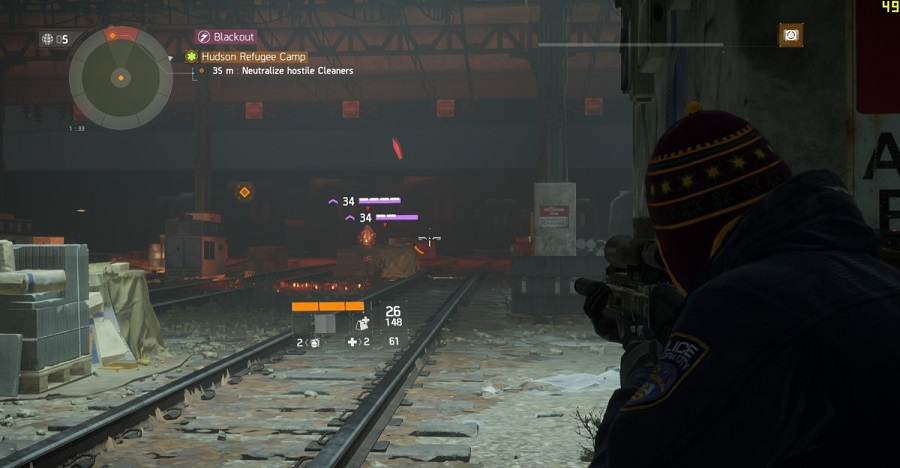 FRAPS встраивает счетчик в игровой процесс
FRAPS встраивает счетчик в игровой процесс
Плюсы:
- Управление максимально простое и удобное;
- Можно вручную настраивать любой параметр фреймов;
- Видеоролик записывается в предельно высоком качестве без потери фпс;
- Очень маленькая нагрузка на систему;
- Видеозапись ведется в фоновом режиме и не мешает игровому процессу;
- Можно настроить параметры управления горячими клавишами под свои нужды.
Минусы:
Bandicam
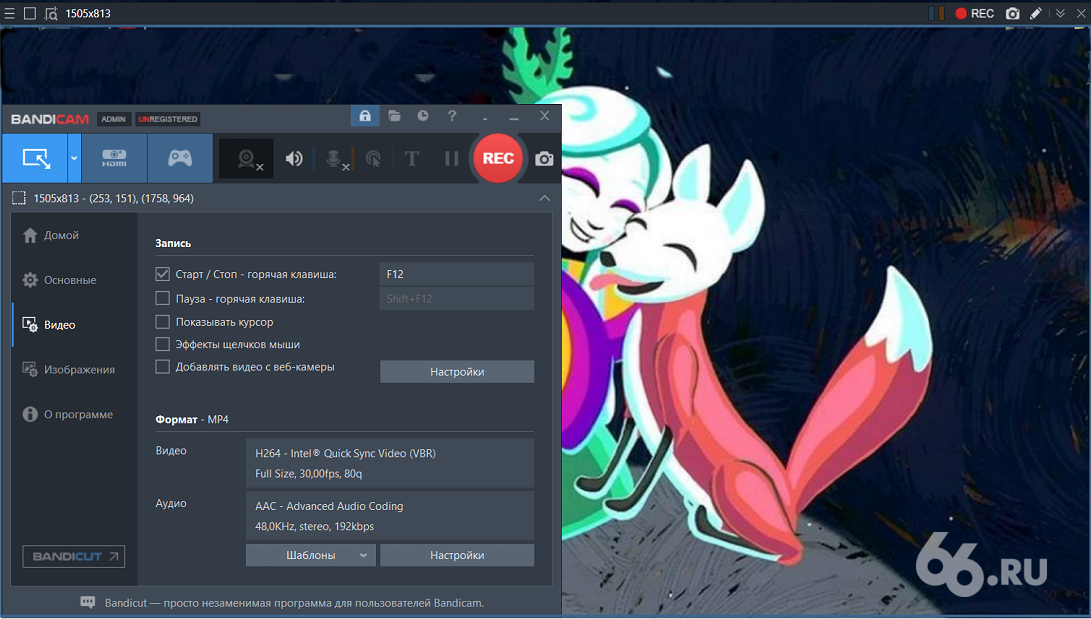
Фото: 66.RU от партнеров
Платформа: Windows 11, 10, 8
Лицензия: условно-бесплатная
Софт, предназначенный для съемки игр. Проводить прямые эфиры с помощью Bandicam не получится, зато можно настраивать горячие клавиши для быстрого управления и отключать курсор. В целом, программа устроена просто, длительная настройка не требуется
Пользователь может применять эффекты щелчков мыши, чтобы акцентировать внимание зрителей на определенных участках игры. Также в Bandicam есть съемка с веб-камеры
Плюсы:
- можно озвучить видео игры, сделав запись с микрофона;
- можно использовать без оплаты премиума;
- возможность сделать паузу, а затем возобновить захват.
Минусы:
- в бесплатной версии на видео присутствует водяной знак;
- нет встроенного редактора для обрезки отснятого ролика;
- поддерживает только два формата аудио и видеофайлов — MP4 и AVI.
Кому подойдет: опытным и начинающим пользователям, так как интерфейс не перегружен большим количеством настроек.
Bandicam
Некоторые пользователи программы Bandicam считают её наилучшим приложением этого класса ПО. Она позволяет записывать:
- прямоугольную область;
- полный экран;
- область вокруг курсора.
Предлагаются также стандартные размеры окон захвата видео. Имеется специальный игровой режим с индикацией FPS. Есть возможность записи с устройства, утилита находит все возможные варианты с действующим сигналом видео, и предлагает их выбрать, включая их в работу.
Разобраться в интерфейсе программы сможет даже начинающий пользователь ПК. Выходные файлы можно сохранить по указанному пути, выбрав качество, путь и формат, также загрузить на YouTube, указав степень сжатия.
скачать Bandicam с официального сайта
fffff
OBS Studio
Популярная программа с функцией захвата экрана для записи потокового или игрового видео. ПО является полностью бесплатным и в основном используется для онлайн-сервисов, вроде Twitch, YouTube и пр., так как позволяет вести запись параллельно со стримингом. Интересной особенностью является наложение эффектов и обработка видео прямо во время записи, а также улучшение аудиопотока. Также полезной функцией для долгих стримов будет инструмент «Noise Gate», т.е. шумоподавление — программа автоматически перестаёт писать звук во время молчания диктора, что позволяет предотвратить появление помех и шумов на скринкасте.
Однако стоит предупредить, что в эта программа довольно требовательна к мощности ПК. Также немаловажна правильная настройка, иначе запись будет прерывать и зависать.

Достоинства программы:
- Она бесплатная
- Есть русская локализация
- Обработка записи в реальном времени
- Функция шумоподавления
- Возможность вести стрим и запись одновременно
Скачать программу можно здесь.
Великие цитаты Стива Джобса про жизнь
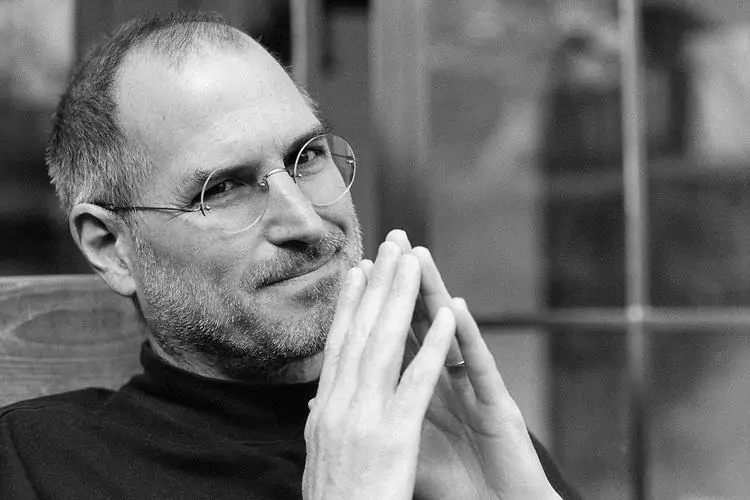
Если ты пока не нашел то, что искал, не останавливайся. Ты точно поймешь, когда найдешь то, что тебе нужно.
В 17 лет мне попалась такая фраза: «Если вы относитесь к каждому дню так, будто он последний, однажды вы окажетесь правы». Меня настолько впечатлил это афоризм, что каждое утро последние 33 года я задаю себе вопрос, глядя в зеркало: «Если бы сегодня наступил последний день моей жизни, стал бы я делать то, что запланировал на сегодня?» Если много дней подряд я сам себе даю отрицательный ответ, значит, пора что-то изменить.
Чтобы идти новым путем, ты должен сам проложить его.
Время человека не бесконечно, не стоит расходовать его, проживая чужую жизнь. Если вы слепо следуете устоявшимся взглядам, значит, вы опираетесь на мысли других людей. Насколько бы громко ни звучали чужие мнения, они не должны заглушить ваш внутренний голос
Будьте достаточно храбрыми, чтобы следовать велениям своего сердца и интуиции – они точно знают, кем вы хотите стать, а остальное не так важно.
Буддисты уверены, что взгляд новичка очень ценен, но практически невозможно пронести его в себе по жизни без изменений. Однако чудеса бывают.
Если бы мог, я бы отказался от всех своих технологий в обмен на один день с Сократом.
Мы не можем сделать так много вещей, а любая из них могла бы превратиться в великолепное событие, потому что это жизнь.
Для чего мы здесь, если не для того, чтобы оставить след во Вселенной?
Если всегда помнить о том, что смерть неизбежна, не страшно что-то потерять
Сделайте шаг, тогда дорога сама появится перед вами.
Невозможно соединить точки своей судьбы, глядя вперед – это можно сделать лишь ретроспективно. Поэтому нужно верить, что точки сами соединятся в будущем. Всегда нужно во что-то верить, будь то кураж, предназначение, карма – что угодно. Этот принцип помог мне изменить свою жизнь и ни разу меня не подвел.
Никто не хочет умирать, к уходу из жизни не готовы даже те, кто хотят оказаться в раю. Но смерть – наш общий удел, и еще никто не смог ее избежать. И это правильно, ведь Смерть является единственным и самым лучшим изобретением Жизни. С ее помощью Жизнь меняет своих носителей, расчищает старое, чтобы освободить место для нового. Сегодня новое – это вы, но со временем вы должны будете отдать свое место следующим.
Интуиция – мощная штука, куда сильнее, чем интеллект.
Важно все делать как можно проще, однако не проще необходимого.
Когда ты колешь дрова, то согреваешься с их помощью дважды.
Все религии – это просто разные двери в один дом. Бывает, я уверен, что этот дом существует, а бывает, что нет, и это великая загадка.
Хвала безумцам, бунтарям, смутьянам, неудачникам – всем, кто всегда некстати и все делает невпопад. Они смотрят на мир иначе, игнорируют правила, смеются над традициями. Можно цитировать их, спорить с ними, прославлять или проклинать, не получится лишь не замечать их. Эти люди несут перемены, толкают человечество вперед. И пусть их считают ненормальными, это гении. Только безумец уверен, что мир может измениться по его воле, и потому меняет его.
Из-за телевизора мы тупеем и напрасно тратим время. Выключите его, чтобы уберечь несколько клеток собственного мозга. Но будьте осторожны, ведь отупеть можно и сидя за компьютером «Apple».
В молодости человек смотрит телевизор, и ему кажется, что все телекомпании стремятся сделать людей тупыми. Но с возрастом становится очевидно: это желание самих людей, что пугает гораздо сильнее. С заговором можно справиться: пристрелить виновных, организовать революцию. Но заговора не существует, и правда в том, что телекомпании удовлетворяют спрос.
Мои самые любимые вещи нельзя купить. И очевидно, что в нашей жизни нет более ценного ресурса, чем время.
Бесплатные программы для записи видеоуроков
Большинство якобы «бесплатных» программ записи Рабочего стола на самом деле сильно урезаны. Но мне удалось найти две, которые работают без всяких ограничений, регистраций и смс.
Screen2SWF (бывшая Screen2EXE)
Распространение: бесплатнаяНазначение: запись скринкастов
В отличии от других программ записи экрана, Screen2SWF умеет сохранять видео в исполняемый файл (расширение .exe), который откроется на любом компьютере с Windows без всяких кодеков и плееров — проигрыватель уже встроен. Это очень удобно для быстрого создания обучающих видеоуроков — запустили программу, записали, сохранили и отправили видеоурок тому, кто спрашивал. Поддерживается запись звука с микрофона.
Запись проходит за несколько шагов:
- Рисуете прямоугольник на том участке экрана, который вы хотите записать.
- Затем записываете своё видео.
- После записи можно добавить надписи в простом редакторе.
- Готово!
Запись идёт с сильным сжатием, цвета могут исказиться, но это неважно — итоговый файл получится компактным, буквально несколько мегабайт. При желании файлы можно сжимать ещё сильнее, выкидывая ненужные промежуточные кадры двумя нажатиями кнопок после записи: «Frame Optimizing» — «Automatically Optimize More»
Ещё одна приятная функция: подсвечивание курсора мыши на записи каждый раз, когда вы нажимаете кнопки своего грызуна. Это делает уроки более понятными.
Для записи игр Screen2SWF не подойдёт никак из-за сильного сжатия. Да и не нужно это. Программа отлично справляется со своим назначением — записью видеоуроков, большего от неё нельзя требовать.
Free Screen Recorder
Распространение: бесплатнаяНазначение: запись скринкастов
Простая программа для записи скринкастов. Для игр не подойдёт, так как встроенный кодек слишком «тяжелый» и итоговое видео получится с низкой частотой кадров. Зато просто софт записывать очень даже удобно.

Главное окно и опции Free Screen Recorder
Free Screen Recorder подойдёт тем, кому нужно просто записать экран монитора. В программе нет ограничений по времени записи, что любят делать другие бесплатные аналоги, что радует. Единственный недостаток, который я заметил, когда тестировал программу: во время записи мерцает курсор. Возможно, в следующих версиях исправят.
Мотивирующие цитаты Стива Джобса про работу и успех
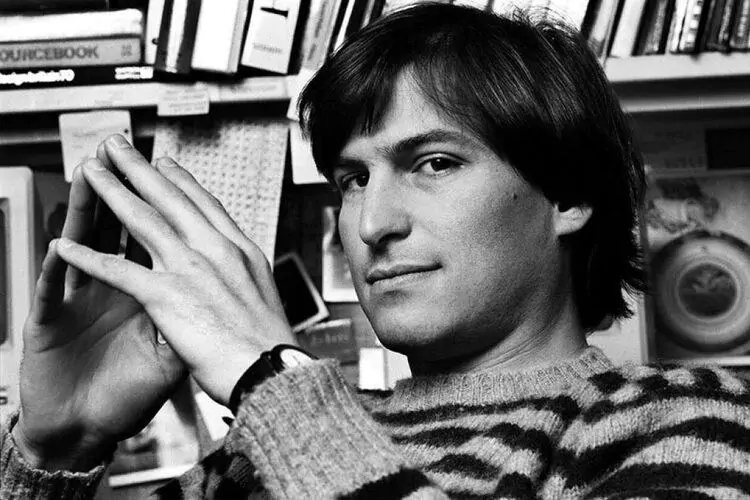
Всего важнее сосредоточенность и простота. Добиться простоты гораздо труднее, чем усложненности. Необходимо полностью выкладываться, чтобы обрести ясное мышление и создать простую вещь. Как только вы способны на это, становитесь всесильным.
Оглядываясь назад, я могу сказать, что уход из «Apple» стал лучшим событием в моей жизни. Благодаря этому ко мне вернулась легкость и сомнения, свойственные новичку, на меня перестали смотреть как на успешного человека. Я получил свободу и вступил в новый творческий период.
Мне все равно, стану ли я самым богатым человеком на кладбище
Мне куда важнее понимать, засыпая, что сегодня я сделал какую-то потрясающую вещь.
Важно найти то, что вы любите. И это правило действует как на работе, так и в отношениях.
Не существует успешного человека, который за всю жизнь никогда не оступался и не делал ошибок
Успешные люди допускают промахи, но потом меняют свои планы, основываясь на опыте. Я один из них.
Моя задача состоит не в том, чтобы облегчать жизнь людям, а чтобы делать их лучше.
Работа занимает большую часть жизни, поэтому единственная возможность быть полностью довольным – заниматься тем, что, на ваш взгляд, является великим делом. А для этого важно любить то, что вы делаете.
Настойчивость – это уже половина того, что отличает успешных бизнесменов от неудачников.
Работать нужно не 12 часов, а головой.
Оставайтесь голодными, всегда будьте безрассудными.
Как записать видео с экрана компьютера Windows в NVIDIA GeForce Experience
В приложении NVIDIA GeForce Experience, распространяемом вместе с видеодрайверами компании NVIDIA, имеется функция записи экрана. Это приложение, кроме игр, может записать происходящее на Рабочем столе или в любых открытых программах.
Пройдите следующие шаги:
- После запуска GeForce Experience, войдите у четную запись NVIDIA.
- В окне «GeForce Experience» откройте «Настройки» (кнопка с изображением шестеренки).
- В разделе «Внутриигровой оверлей» включите переключатель.
- Нажмите на клавиши «Alt» + «Z».
- Откроется панель для управления записями.
На панели имеются инструменты для выполнения необходимых действий, которым соответствуют сочетания клавиш на клавиатуре:
- «Снимок экрана» — «Alt» + «F1».
- «Фоторежим» — «Alt» + «F2».
- «Фильтр» — «Alt» + «F3».
- «Мгновенный повтор» — «Alt» + «Shift» + «F10».
- «Запись» — «Alt» + «F9».
- «Прямая трансляция» — «Alt» + «F8».
Функции «Фоторежим» и «Фильтр» используются только в поддерживаемых играх.
- Для запуска захвата видео на экране, нажмите на кнопку «Запись», а затем на клавиши «Alt» + «F9».
- Завершить и сохранить запись нужно повторным нажатием клавиш «Alt» + «F9», или после нажатия на кнопку «Остановить и сохранить».
Записи видео файлов сохраняются в формате «MP4», а снимки экрана в формате «PNG». Они находятся в системной папке «Видео» профиля пользователя. Сохраненные медиа файлы можно посмотреть в «Галерее» из окна программы GeForce Experience.
Вам также может быть интересно:
- Запись видео с веб-камеры в Movavi Видеоредактор
- Free Screen Video Recorder для записи видео с экрана и создания скриншотов
Миссия России
Ещё одна причина, по которой России не стоит позволять себе лихой рост рыночного сектора – ответственность за международную финансовую архитектуру. Мировая экономика находится сейчас в беспрецедентном кризисе как раз из-за полной безответственности глобальных игроков, позволяющих себе использовать денежный допинг в решении тактических задач экономического роста. Ни у кого из них нет воли к тому, чтобы начать процесс выстраивания глобальной международной финансовой системы, которая бы функционировала на справедливых принципах.
Как осуществлять справедливое экономическое взаимодействие, обмен между государствами, когда каждое из них позволяет себе свободное, ничем не сдерживаемое обращение с денежным печатным станком и раздутие денежной массы по произволу? Чтобы обеспечить справедливое взаимодействие между экономиками, создать правильную метрику, они должны подходить к этому процессу однообразно. Для этого должен быть представлен стандарт и пример правильного ответственного финансового поведения на международной арене, выстраивания действительно устойчиво и долгосрочно развивающейся реальной экономики у себя дома без опоры на денежный допинг.
Россия при своём уникальном положении относительно обеспеченности всеми возможными ресурсами, способности гарантировать свою безопасность силовым способом, запросто может позволить себе стать новым глобальным паразитом. Включить печатный станок, создать управляемый долговой рынок и красиво жить за счёт денежного допинга и монополии на ресурсы – это самое простое, что можно было бы сделать. Но выбрав такой путь, наши власти совершили бы стратегическую ошибку. Такой выбор смертельно опасен для Русской цивилизации на перспективу.
В глобализированном мире обеспечить благополучие одному отдельному субъекту можно только на очень короткий промежуток времени – чуть позже его просто съедят те, на чьей крови он поднялся. Безопасность современного человечества теперь уже может быть только коллективной. Миру придётся выстраивать архитектуру жизни государств, обеспечивающую гармоничное их взаимодействие и стабильное развитие. Наша страна способна участвовать в решении такой задачи, и она уже это делает. В том числе через выстраивание ответственной дальновидной финансовой политики.
Россия как ключевой игрок на международной арене, способна задавать тренды и подавать собственный пример того, на какой основе выстраивать равноправное взаимодействие справедливого международного сообщества. Тем в России, кто критикует такой подход и требует быстрого роста личного благосостояния здесь и сейчас, несмотря ни на что, можно только посоветовать понаблюдать за судьбой граждан ЕС и США в ближайшие годы. На наш взгляд, политика России нацелена на то, чтобы наш народ не повторил их печальную участь.
Благосостояние народов России неизбежно будет нарастать – к этому есть все основания. Но это благосостояние должно быть производной реального развития людей и всего общества, а это требует усилий. И без этого никак.